 Text Expander: Rychlé Psaní Rychlý start
Text Expander: Rychlé Psaní Rychlý start
Přehled
Text Expander rozšiřuje klíčové slovo o fráze. Pište rychle jako chobotnice!
Nejlepší aplikace pro rozšiřování textu pro Android.
Můžete například definovat frázi 12345678 pomocí klíčového slova tel. Po tomto nastavení se zadání tel automaticky rozšíří na 12345678.
Začněte
1. Stažení a instalace
Text Expander: Rychlé Psaní je k dispozici ke stažení na Google Play: 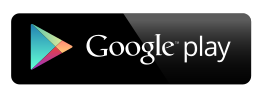
2. Vytvoření složky
Vaše klíčová slova a fráze jsou uspořádány do složek. Klepnutím na ikonu plus umístěnou ve spodní části přidáte složku.
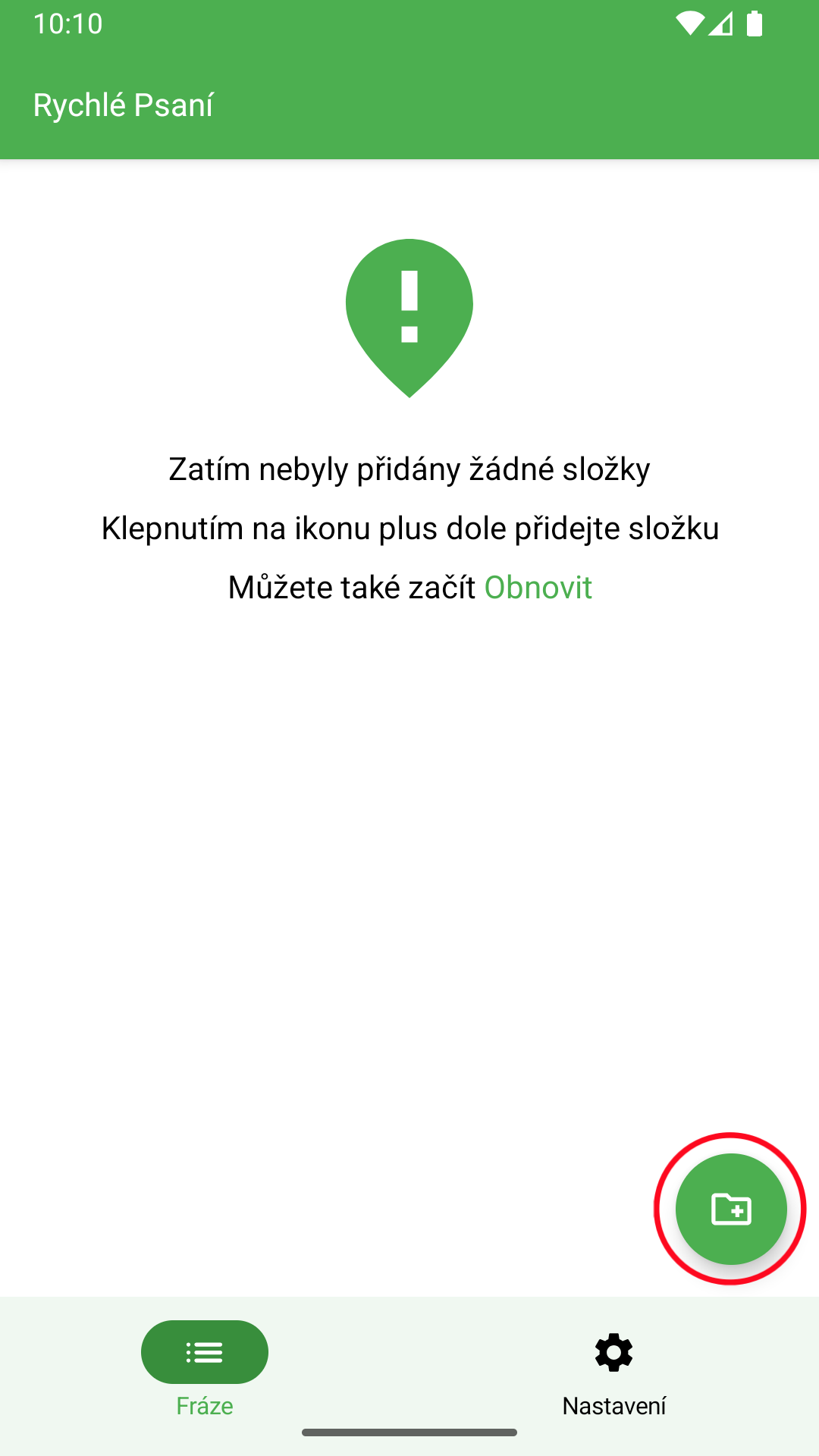
Zadejte název složky, například Demo, a klepnutím na ikonu zaškrtnutí uložte.
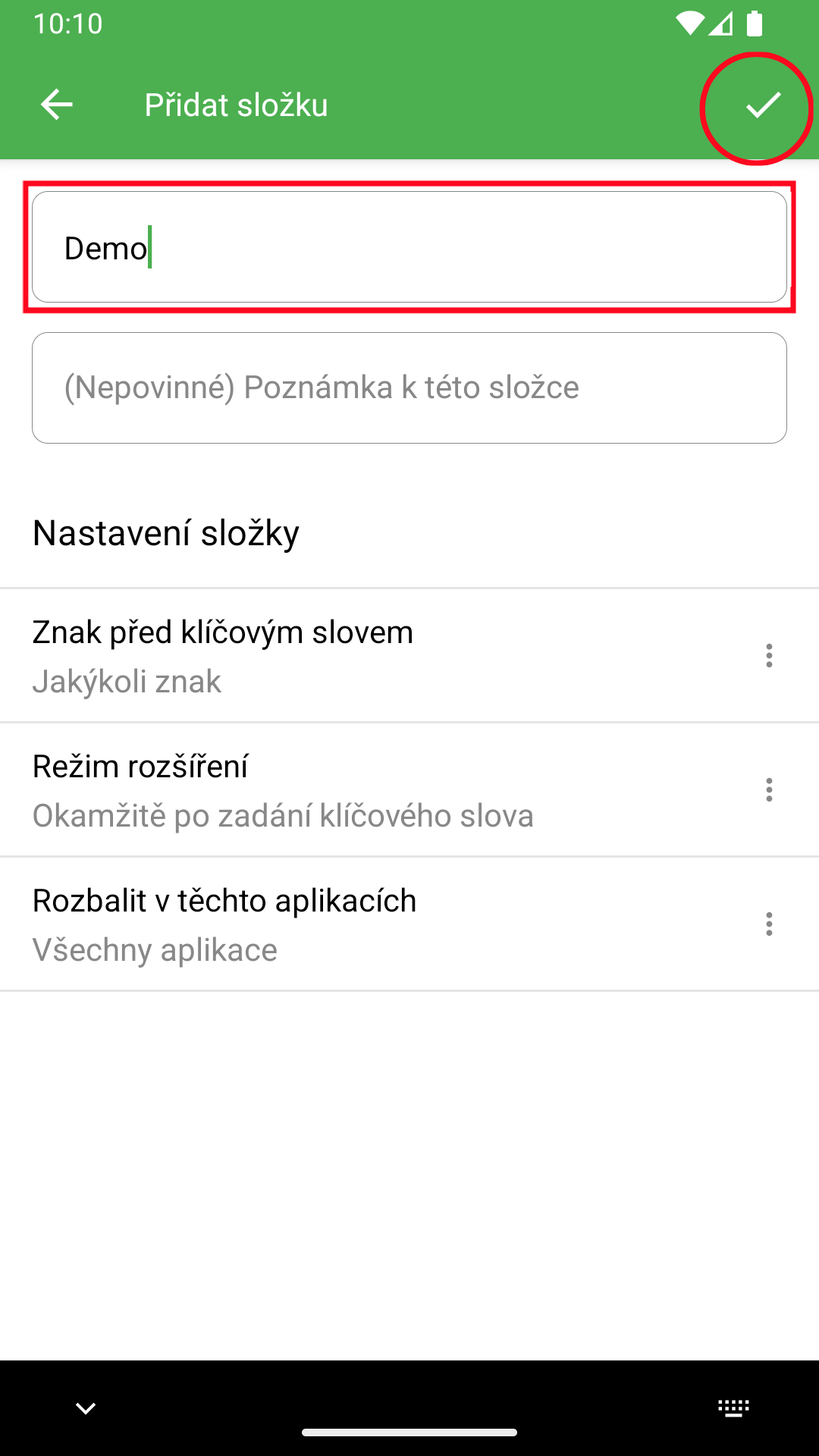
3. Vytvoření fráze
Klepněte na složku, kterou jste vytvořili v kroku 2.
Klepnutím na ikonu plus umístěnou ve spodní části přidáte frázi.
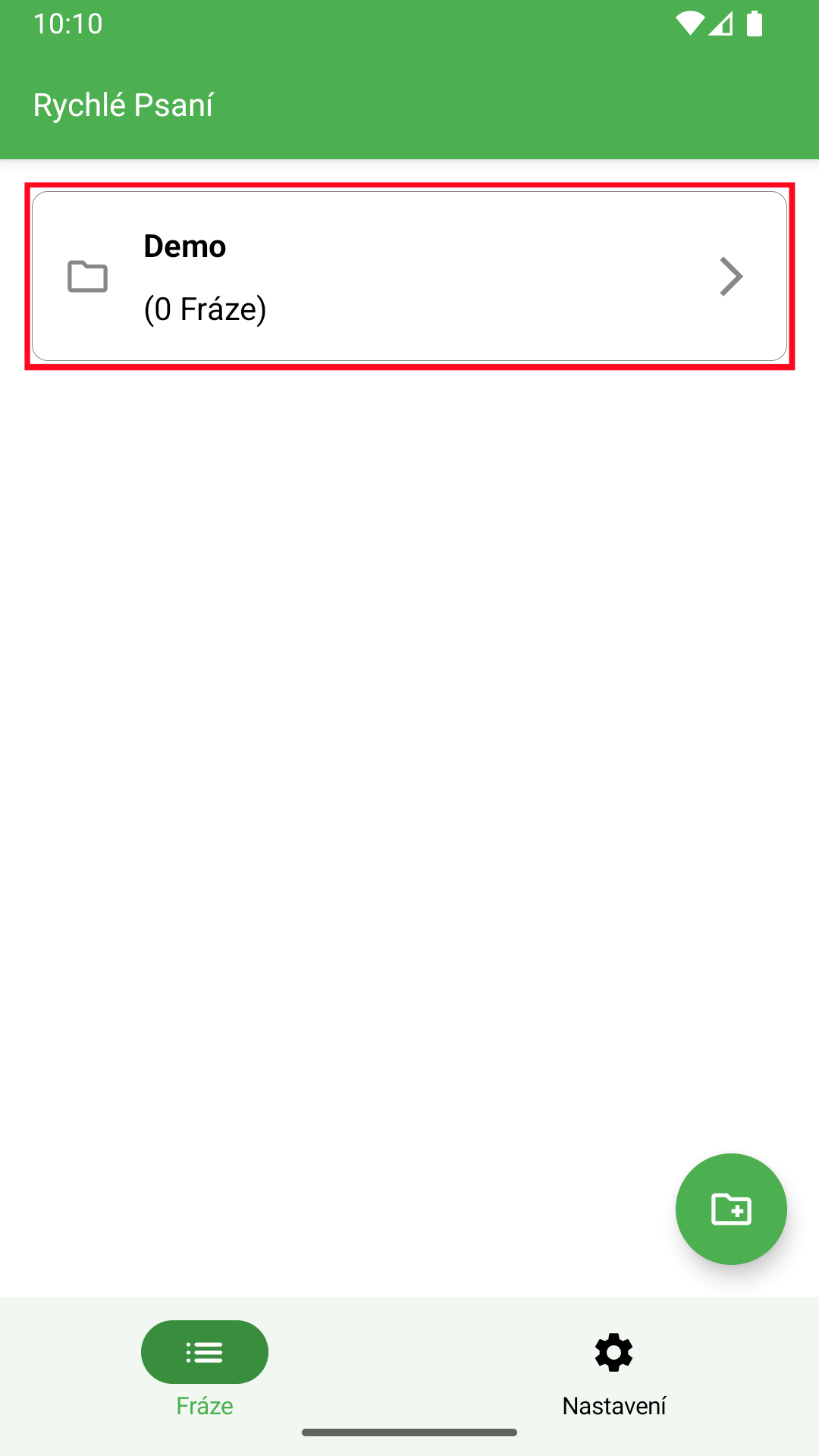
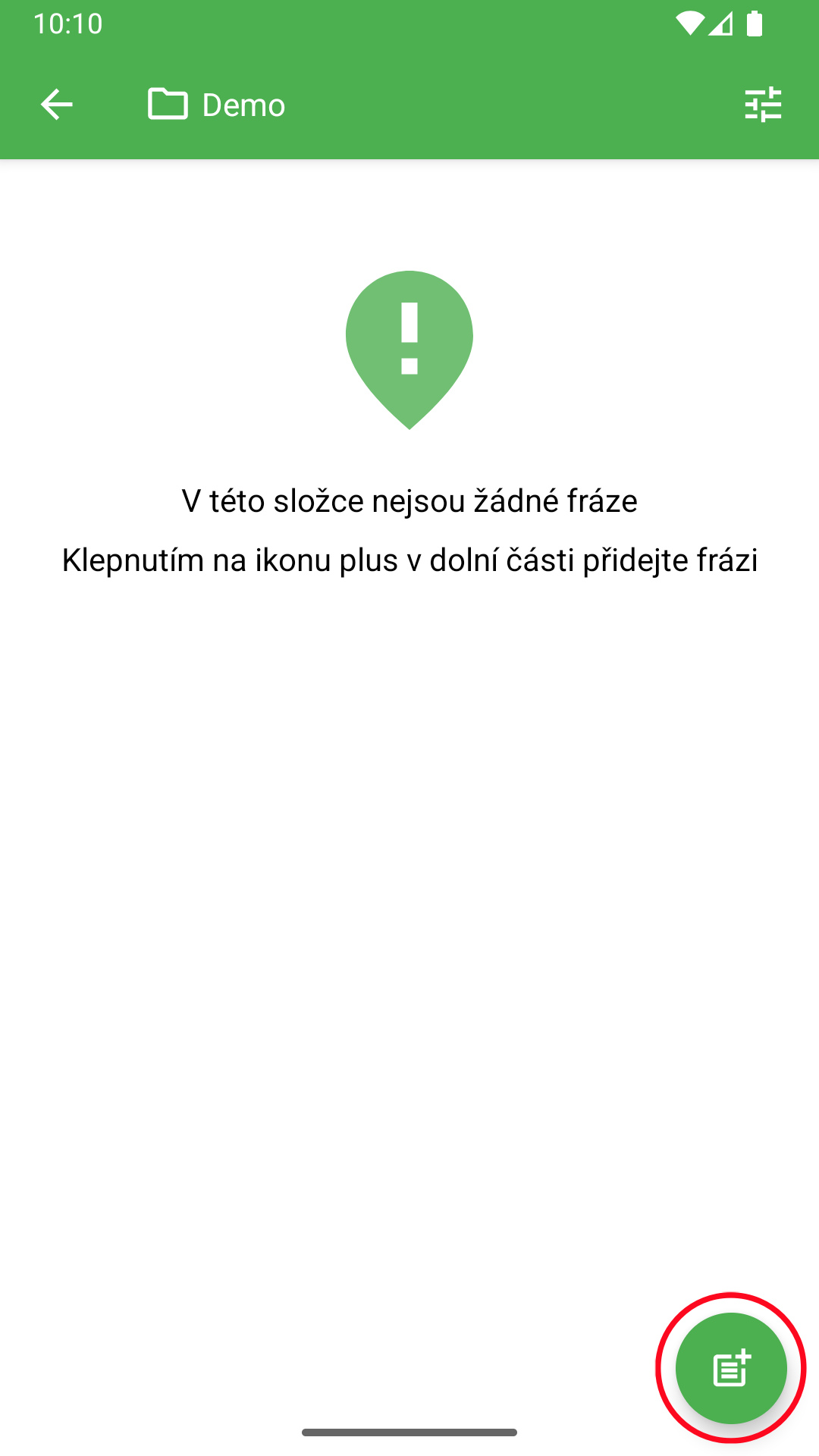
Zadejte klíčové slovo a celou frázi. Například použijte tel jako klíčové slovo a 12345678 jako frázi. Poté klepnutím na ikonu zaškrtnutí uložte.
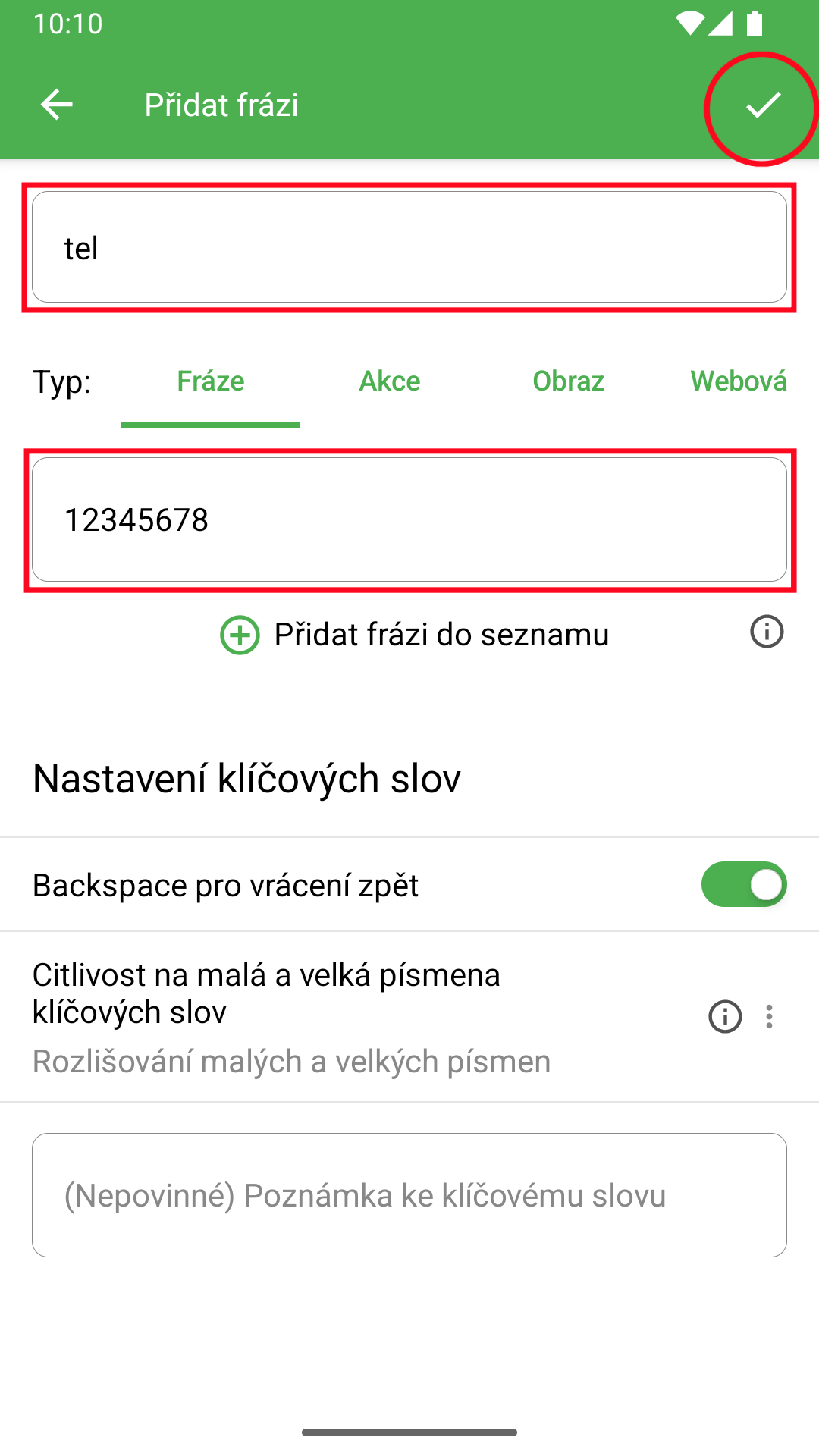
4. Povolení služby usnadnění
Text Expander: Rychlé Psaní používá službu usnadnění přístupu pro Android k detekci klíčových slov a jejich nahrazení frázemi.
Chcete-li povolit službu usnadnění, přejděte na Nastavení - Základní a klepněte na Služba zpřístupnění.
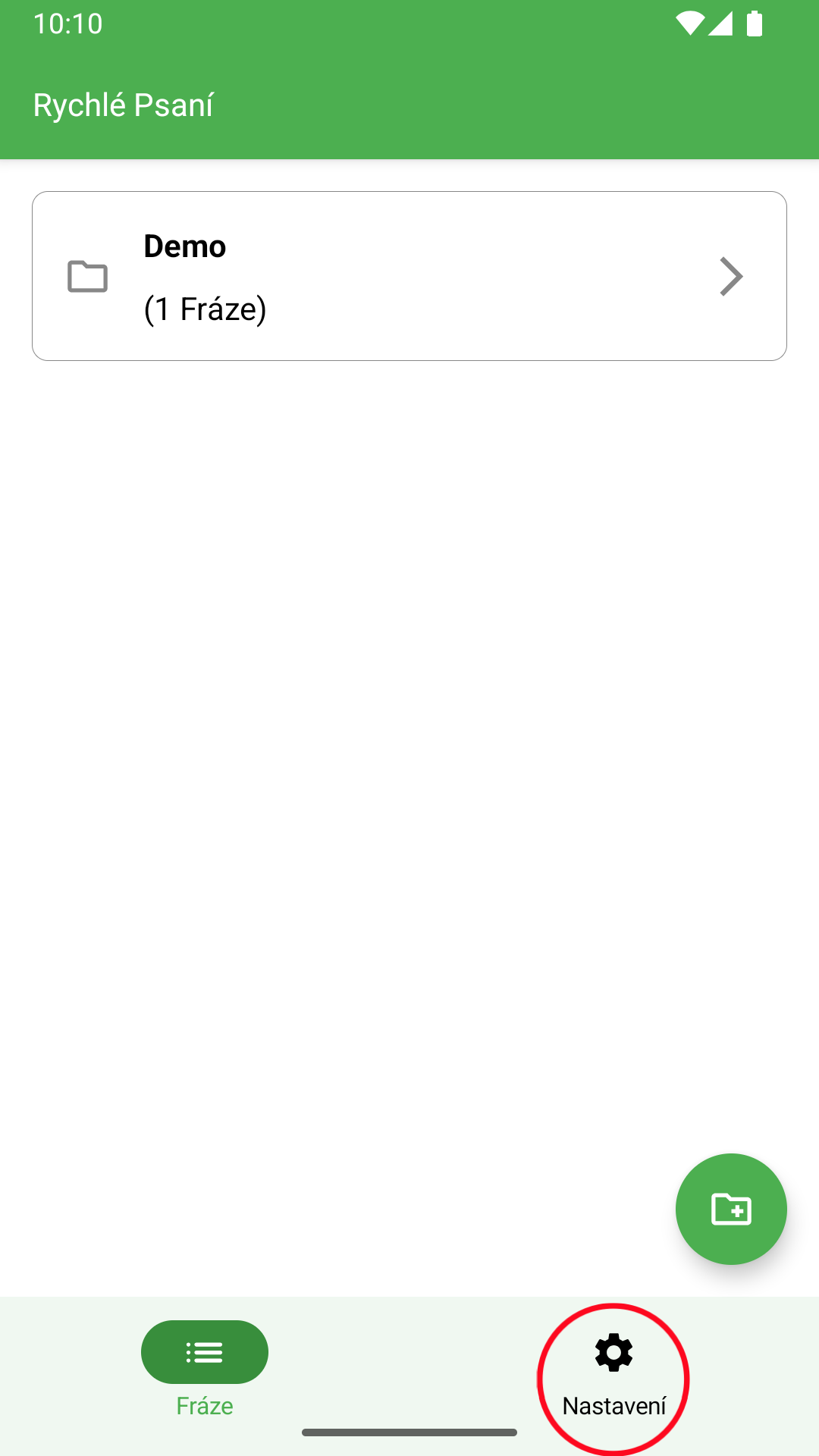
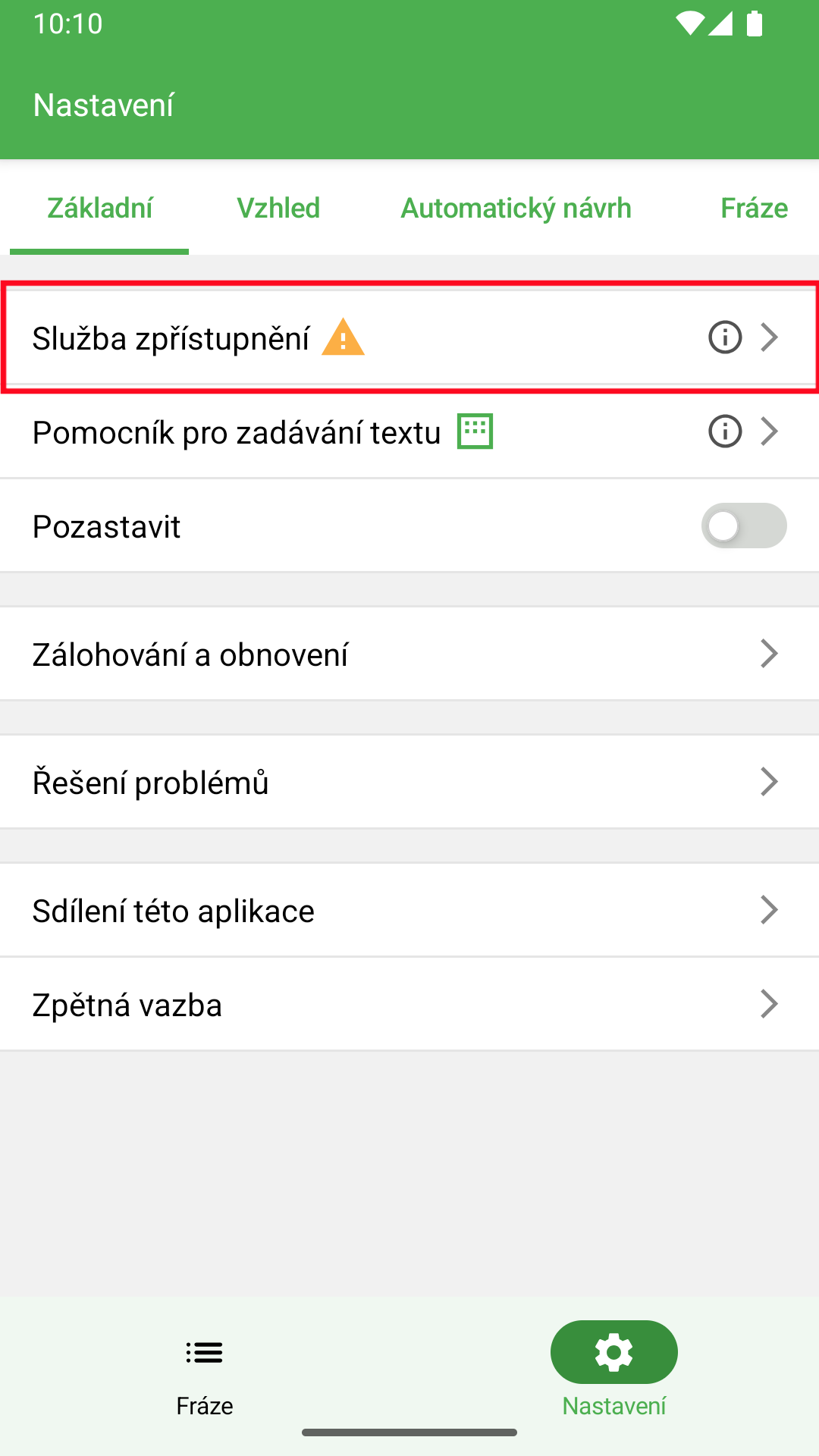
Budete přesměrováni na stránku služby Android Accessibility Service. V části Stažené aplikace nebo Stažené služby najděte Rychlé Psaní a klepněte na ni.
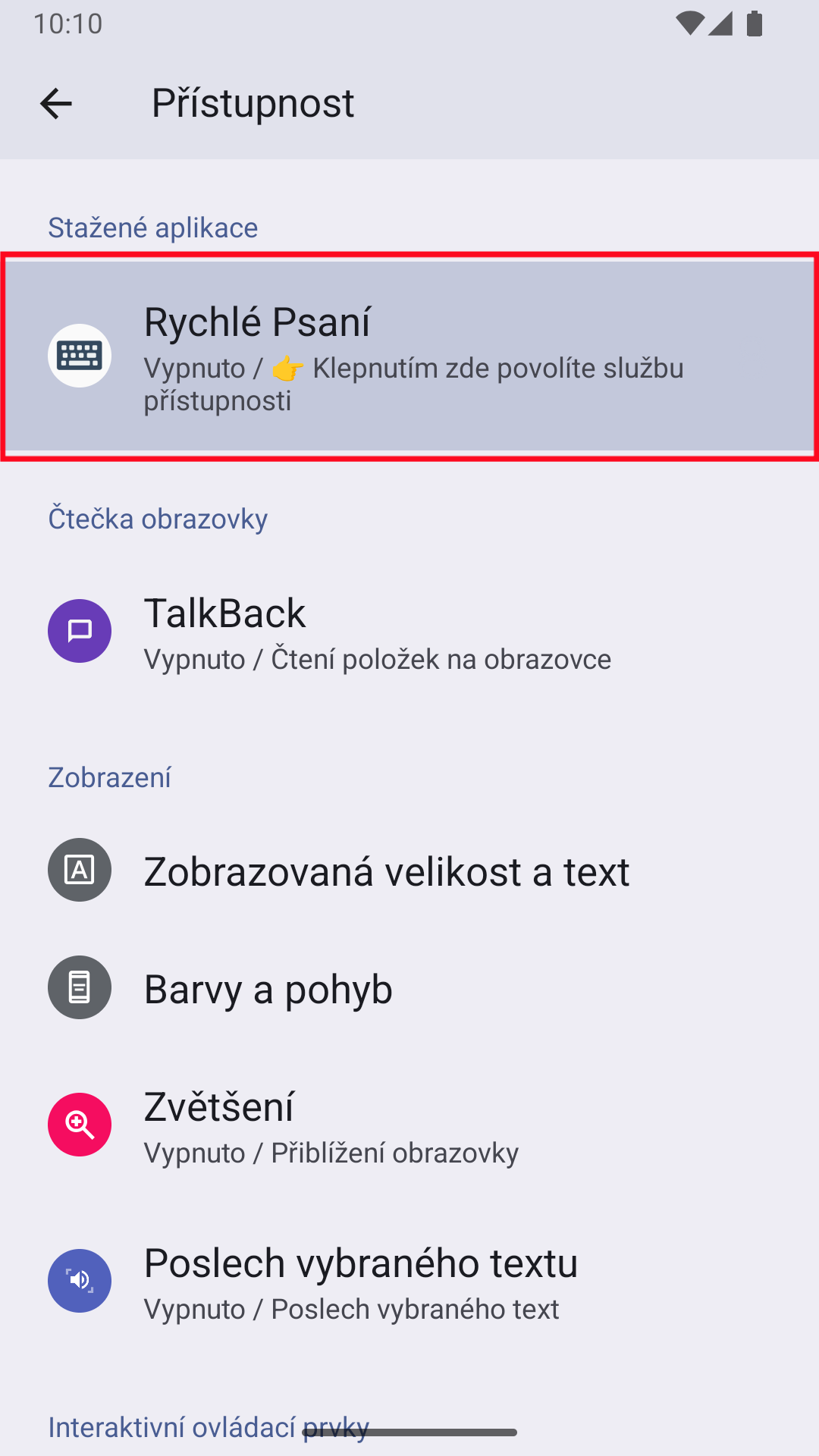
Klepnutím na přepínač jej povolíte. V dialogovém okně oprávnění pro Rychlé Psaní klepněte na Povolit.
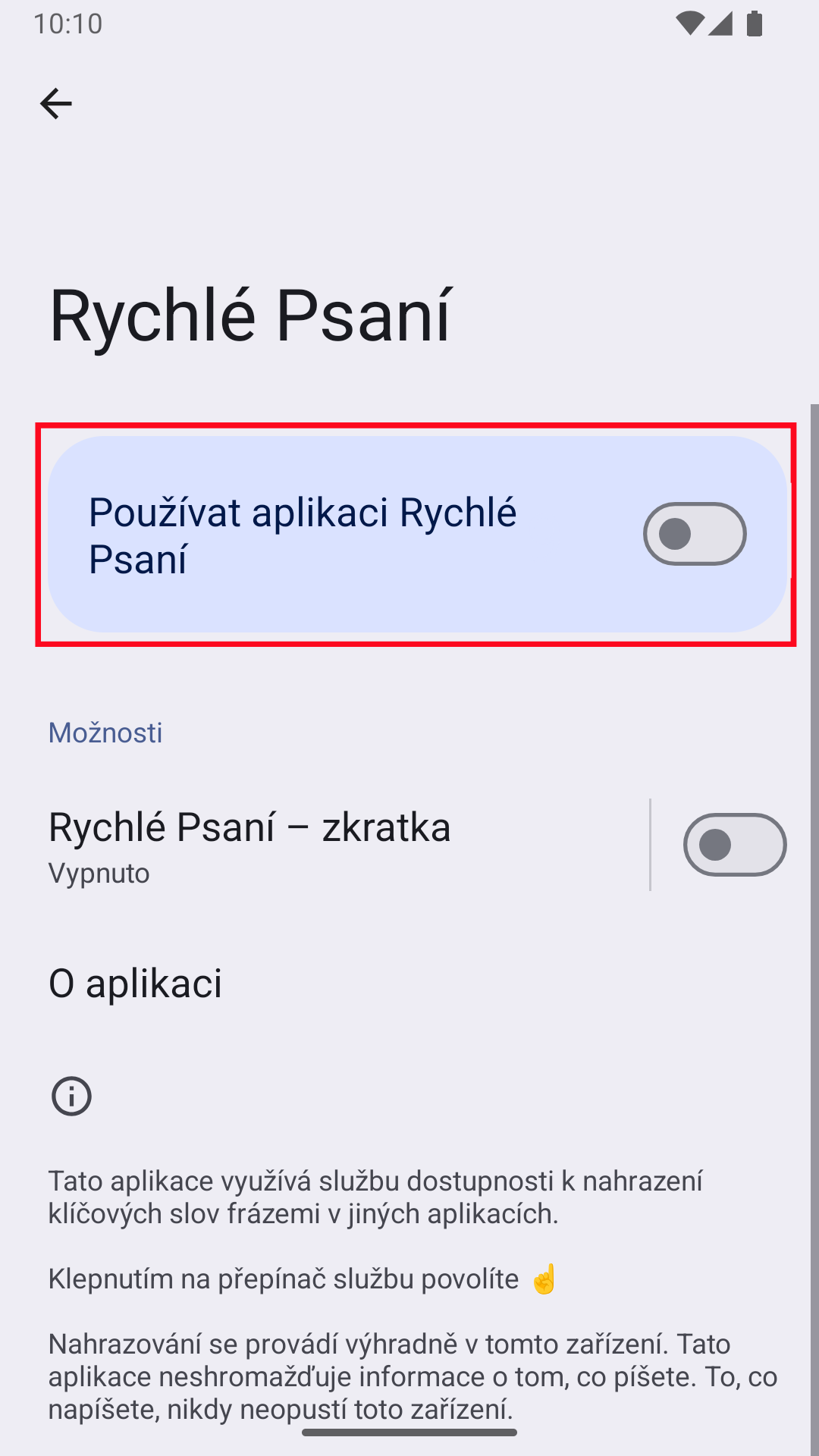
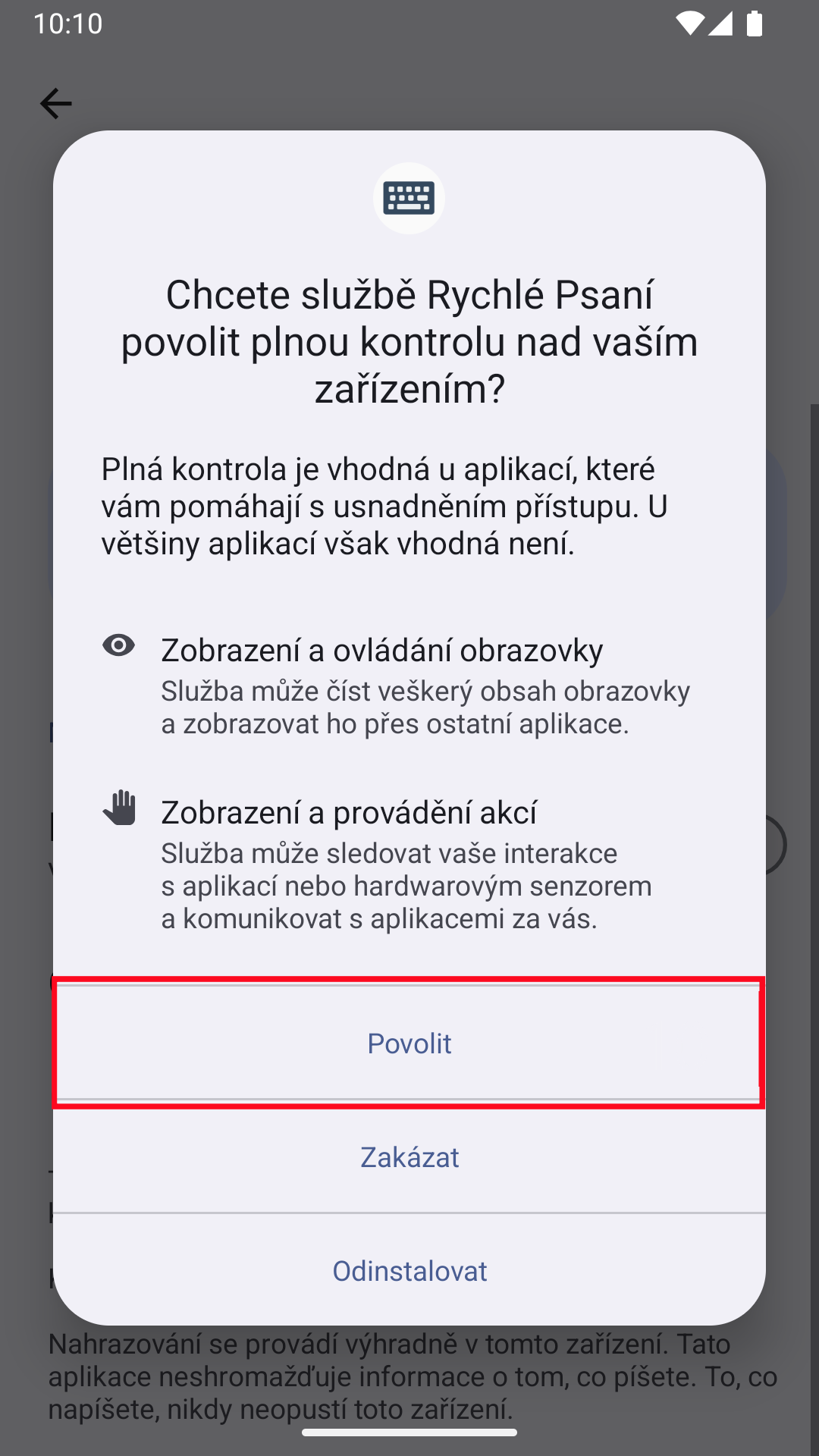
5. Použití klíčových slov
Nyní zadejte klíčové slovo tel do jiných aplikací, jako jsou Zprávy. Bude nahrazeno 12345678.
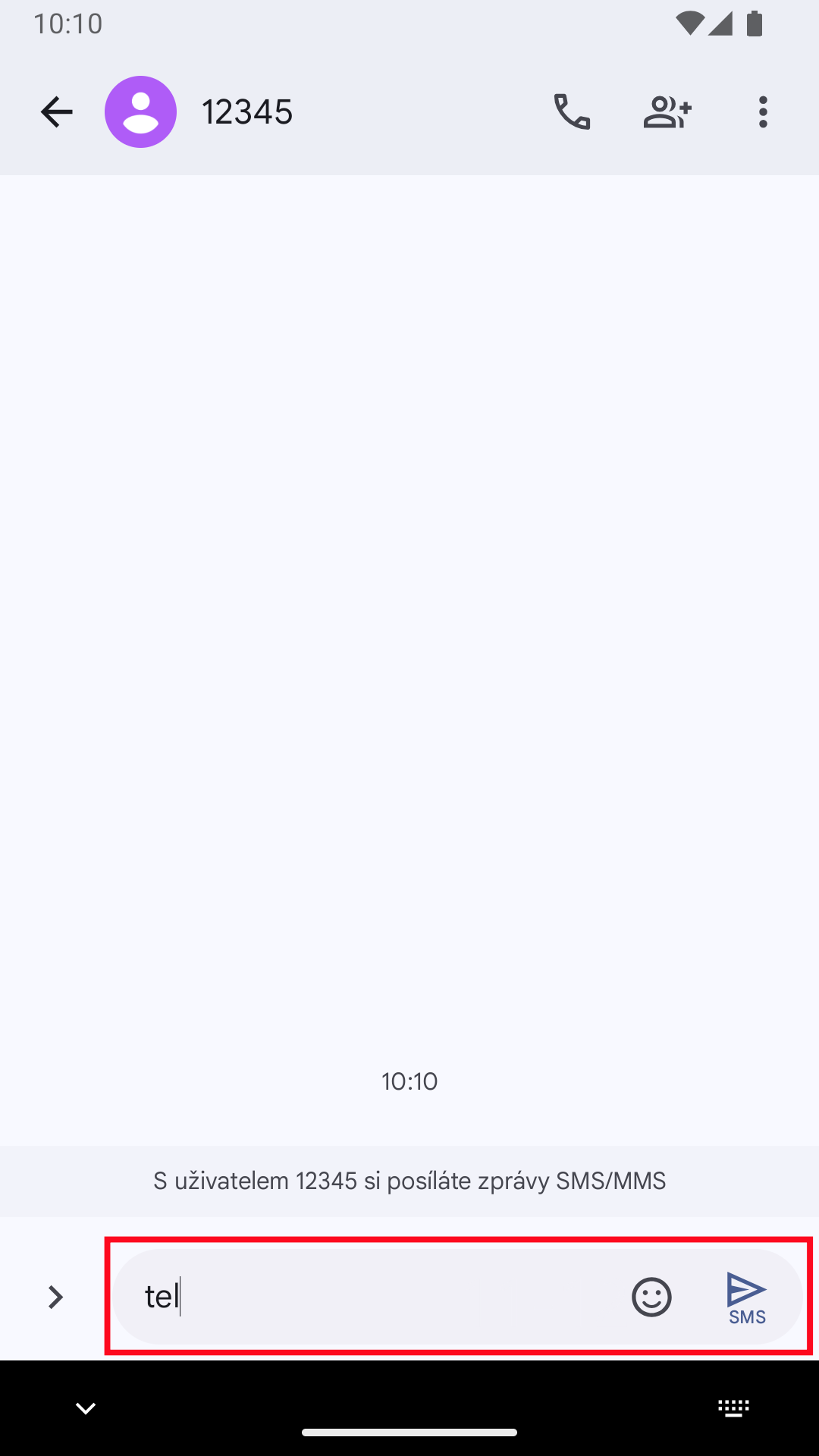
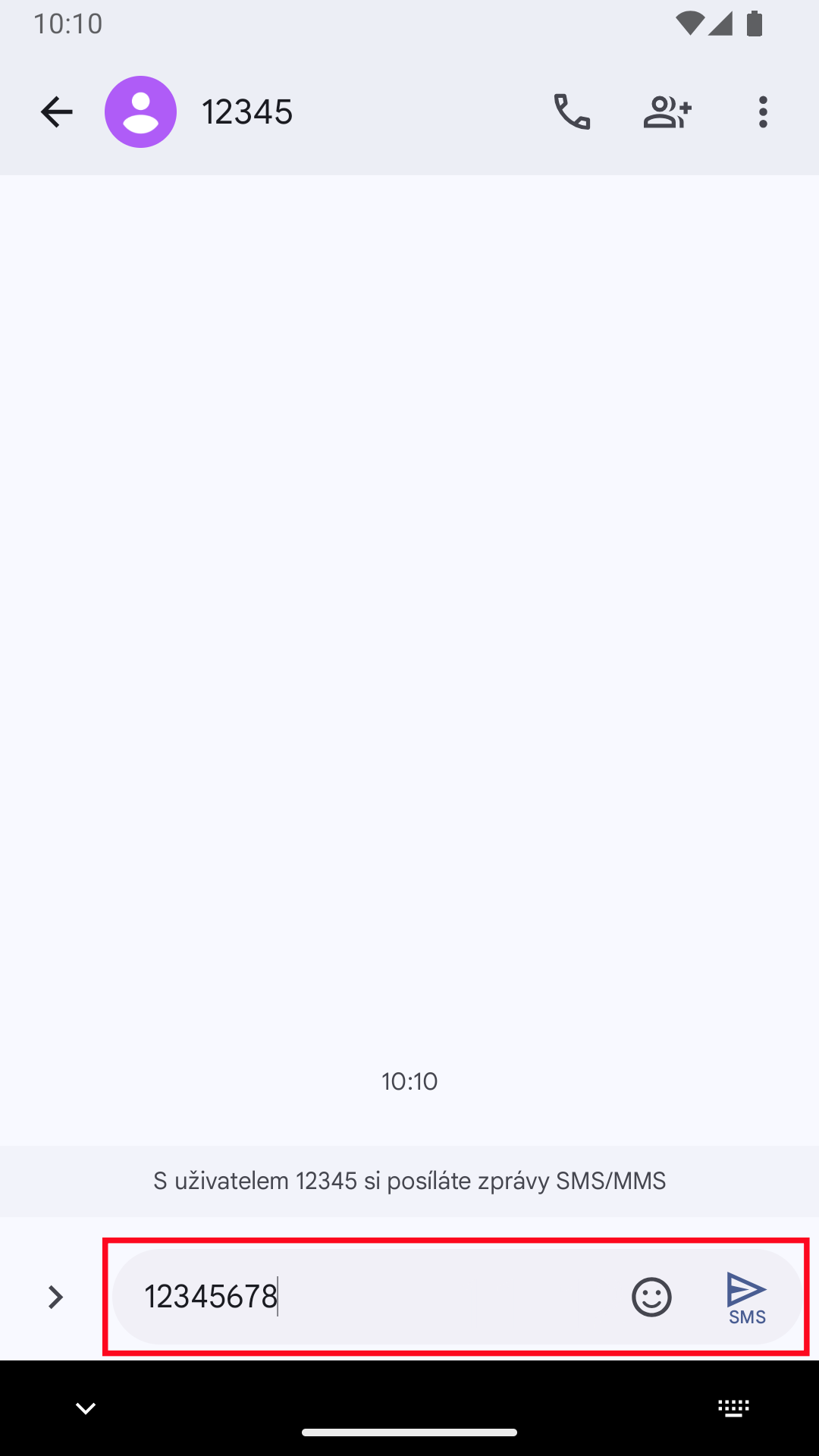
6. Pomocník pro zadávání textu
Některé aplikace používají pro zadání uživatele vlastní komponenty místo standardních textových komponent. V těchto aplikacích nemusí rozšíření textu fungovat podle očekávání.
Při psaní můžete použít Pomocník pro zadávání textu pro přístup k uloženým klíčovým slovům a frázím.
Informace o spuštění Pomocník pro zadávání textu najdete na stránce Řešení problémů v aplikaci.
